I migliori software e strumenti online per la registrazione delle chiamate Skype del 2025
La registrazione delle chiamate Skype può essere fondamentale per podcast, riunioni, interviste e persino per conservare conversazioni speciali. Audio e video nitidi possono essere registrati con un affidabile registratore di chiamate Skype, sia che tu utilizzi un Mac, Windows o un browser web. Con numerosi strumenti disponibili, la scelta migliore dipenderà dalle tue esigenze specifiche, tra cui funzionalità, convenienza, qualità di registrazione e facilità d'uso.
In linea con ciò, questo articolo spiegherà come scegliere il miglior registratore di chiamate SkypeEsamineremo le migliori soluzioni per Mac e Windows, indicheremo le opzioni disponibili solo su Windows e forniremo strumenti online facili da usare per una registrazione rapida e senza installazione.
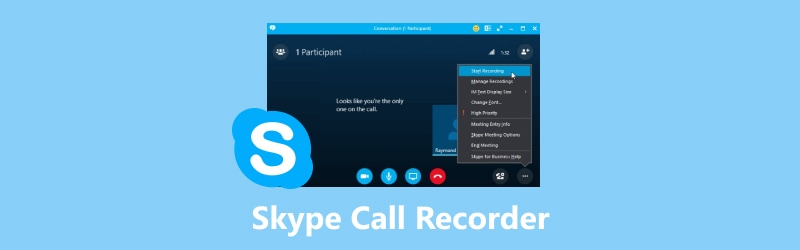
CONTENUTO DELLA PAGINA
- Parte 1. Come scegliere il miglior registratore di chiamate Skype
- Parte 2. I 5 migliori registratori di chiamate Skype per Windows e Mac
- Parte 3. I 3 migliori registratori di chiamate Skype solo per Windows
- Parte 4. 2 Registratori di chiamate Skype online
- Parte 5. FlashBack Screen Recorder
- Parte 6. Acquisizione video di debutto
- Parte 7. OBS Studio
Parte 1. Come scegliere il miglior registratore di chiamate Skype
Scegliere il miglior registratore di chiamate Skype garantisce registrazioni fluide, fluide e di alta qualità. Sia per scopi personali che commerciali, è possibile registrare facilmente le chiamate concentrandosi sulle funzionalità chiave, tra cui registrazione video, tasti di scelta rapida, facilità d'uso, strumenti di editing e prestazioni senza ritardi.
Registra videochiamata
Un ottimo registratore di chiamate Skype dovrebbe registrare audio e video di alta qualità. Per garantire che riunioni, interviste e discussioni private vengano registrate in un formato chiaro, per poterle riprodurre o condividere in seguito senza perdere informazioni cruciali, cercate soluzioni che offrano la registrazione in HD.
Tasto di scelta rapida
Grazie alle funzionalità di tasti di scelta rapida, è possibile avviare, mettere in pausa o terminare rapidamente la registrazione senza dover navigare nei menu. Questa funzione garantisce di non perdere mai i momenti cruciali, mantenendo l'attenzione sulla discussione in corso, risparmiando tempo e riducendo le distrazioni del chiamante.
Usabilità
Anche i principianti possono registrare facilmente grazie alle interfacce intuitive dei prodotti migliori, che richiedono una configurazione minima. Evitate software lenti e troppo complessi; la semplicità garantisce la registrazione rapida delle chiamate, senza doversi preoccupare di configurazioni complesse o tempi di apprendimento aggiuntivi.
La modifica
Prima di condividerle, puoi modificare le registrazioni tagliandole, accorciandole o migliorandole utilizzando gli strumenti integrati. Questo ti fa risparmiare tempo e fatica, eliminando le parti non necessarie e rifinendo i video per un uso professionale, senza dover ricorrere a strumenti di editing video separati.
Nessun ritardo
Un buon registratore dovrebbe funzionare senza interferire con la qualità della chiamata. Scegli un software che utilizzi meno risorse per evitare interruzioni, ritardi audio o blocchi video e assicurati che la registrazione sia chiara e sincronizzata con la conversazione in diretta.
Parte 2. I 5 migliori registratori di chiamate Skype per Windows e Mac
Strumento di registrazione integrato di Skype
Grazie alla funzione di registrazione integrata di Skype, gli utenti possono registrare le chiamate senza bisogno di software aggiuntivo. Cattura audio e video, archiviando le registrazioni nel cloud per un comodo accesso. Non richiede configurazioni complesse ed è facile da usare per le registrazioni urgenti.
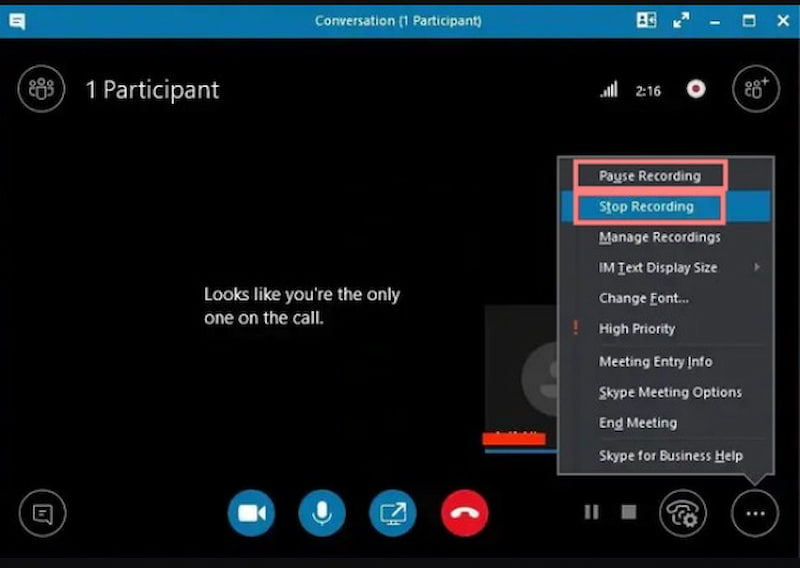
Professionisti
• Semplice da usare.
• Nessun altro software.
• archiviazione basata su cloud.
Contro
• Modifiche minime.
• Disponibile per 30 giorni.
• Nessuna impostazione avanzata.
Strumento di registrazione integrato di Skype
Uno strumento flessibile e facile da usare, Registratore dello schermo Vidmore Semplifica la registrazione delle chiamate Skype in alta definizione audio e video. Offre controlli di scelta rapida, prestazioni senza ritardi e posizioni di registrazione personalizzabili, adatte sia ai principianti che agli esperti. Senza la necessità di software aggiuntivo, è possibile modificare e tagliare le registrazioni utilizzando le funzionalità integrate prima di salvarle o condividerle.
Inoltre, Vidmore è ideale per riunioni, podcast, interviste e discussioni private, poiché supporta una vasta gamma di tipi di output. Vidmore è una delle migliori scelte per la registrazione delle chiamate Skype, producendo registrazioni fluide e di alta qualità grazie alla sua interfaccia intuitiva e alle prestazioni affidabili.
Caratteristiche principali
• Registrazione HD sia audio che video.
• spazio di registrazione specializzato.
• controlli tramite tasti di scelta rapida.
• vari formati di output.
• registrazione nei tempi previsti.
• prestazioni senza ritardi.
Professionisti
• Semplice da usare.
• risultati eccellenti.
• Servizio di assistenza completo.
• supporta una varietà di formati.
• funzionamento senza interruzioni.
• funziona con più di Skype.
Contro
• Software che costa denaro.
• Il periodo di prova gratuito è limitato.
• L'installazione è necessaria.
Registra una chiamata Skype usando Vidmore
Se utilizzi Skype sul tuo computer o laptop per scopi aziendali, registrazione di una chiamata È facile. Questo è possibile con Vidmore Screen Recorder. In questa parte, vedrai quanto è facile renderlo possibile.
Passo 1Sul computer, usa Skype per effettuare la chiamata o partecipare alla riunione. Quindi, apri lo strumento Vidmore Screen Recorder. Dall'interfaccia principale, clicca sulla dimensione di riferimento della registrazione. In questo caso, impostala su Schermo intero.
Passo 2Poiché stiamo registrando una chiamata, è importante attivare l' Suono di sistema e Microfono per assicurarti di seguire la conversazione. Il passo successivo è premere il pulsante Disco pulsante e lasciare che la conversazione su una chiamata scorra.
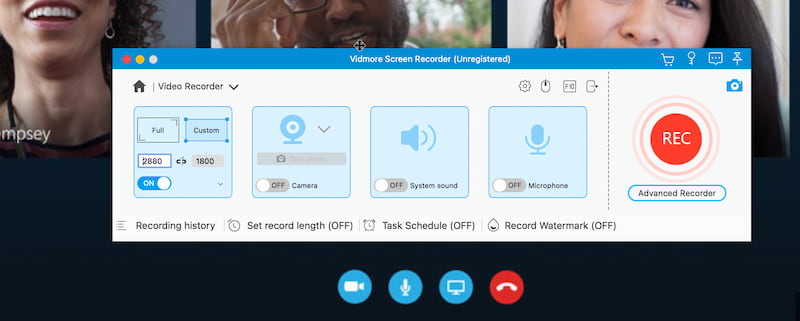
Passaggio 3Una volta fatto tutto, ora puoi cliccare su Fermare e salva l'output nella cartella che preferisci. Puoi anche avere un'opzione che ti permette di tagliare o dividere le registrazioni per rimuovere alcune parti non necessarie.
Vidmore Screen Recorder offre una procedura semplice per registrare qualsiasi chiamata online su Skype. È molto semplice da usare ed efficace. Ecco perché puoi usarlo subito e scoprirne le potenzialità.
OBS Studio
OBS Studio è un programma open source e gratuito per la registrazione di chiamate e schermate su Skype e altre piattaforme. Offre funzionalità di streaming, cambi di scena e acquisizione video di alta qualità. È perfetto per i clienti che richiedono funzionalità e versatilità di livello professionale sia su Mac che su Windows, grazie alle sue ampie possibilità di personalizzazione.
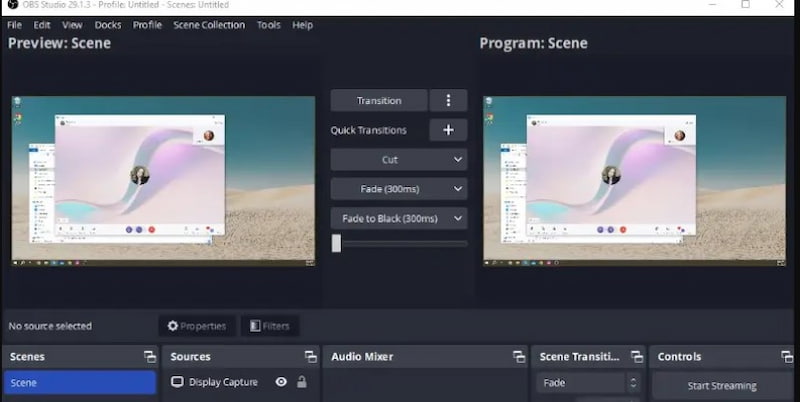
Professionisti
• Gli strumenti sono gratuiti.
• Personalizzazione significativa.
• Multipiattaforma.
Contro
• Curva di apprendimento ripida.
• Output di file di grandi dimensioni.
• Nessun editor integrato.
Registratore dello schermo Movavi
Movavi Screen Recorder è uno strumento semplice da usare per la registrazione ad alta definizione delle chiamate Skype. Supporta diversi formati di output, la programmazione e strumenti di editing integrati. Ideale per chi cerca un mix di funzionalità avanzate e semplicità d'uso per chiamate personali e professionali.
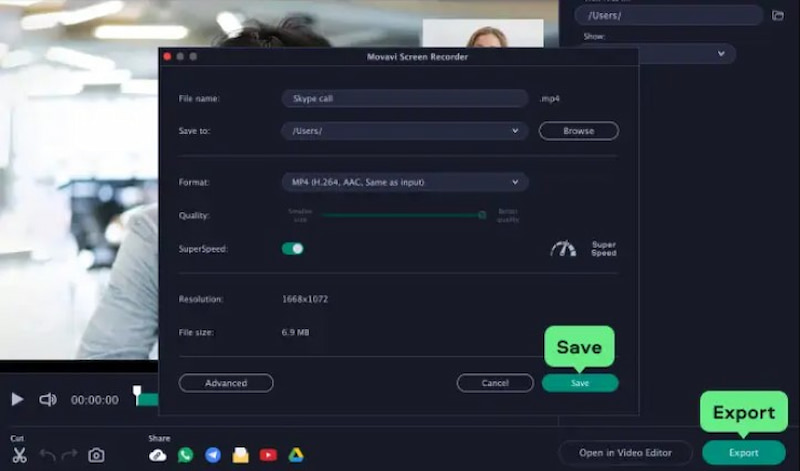
Professionisti
• Editor integrato.
• Registrazione ad alta definizione.
• Molte forme.
Contro
• Abbonamenti costosi.
• Filigrana durante il periodo di prova.
• Uso limitato di controlli sofisticati.
Creatore di demo Wondershare
Wondershare DemoCreator registra le chiamate Skype e offre funzionalità di editing, opzioni di annotazione e un'area di registrazione configurabile. È adatto sia per un uso informale che professionale, essendo pensato per presentazioni, lezioni e comunicazioni aziendali. I controlli intuitivi sono disponibili sia per Mac che per Windows.
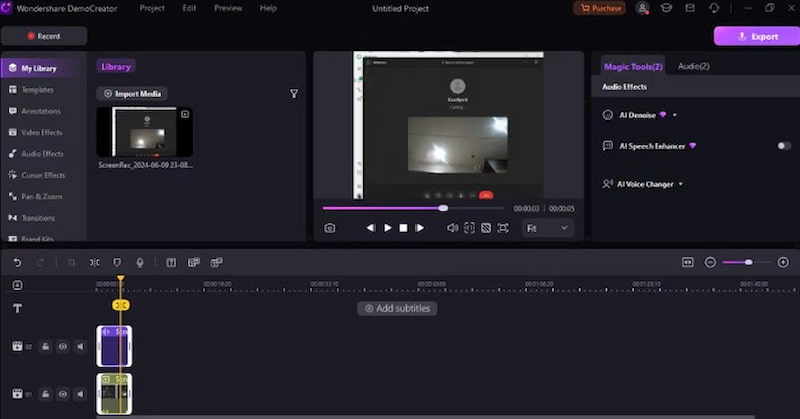
Professionisti
• Editor con numerose funzionalità.
• Spazio di registrazione specializzato.
• Sono disponibili annotazioni.
Contro
• Edizione Premium, costosa e a pagamento.
• Ricco di risorse.
• Filigrana di prova.
Parte 3. I 3 migliori registratori di chiamate Skype solo per Windows
Aiutoparlante
TalkHelper è un registratore Skype specializzato per Windows che registra chiamate audio e video di alta qualità. Consente la registrazione automatica o manuale, supporta diversi codec e organizza la cronologia delle chiamate per un accesso più agevole. Ideale sia per uso personale che aziendale.
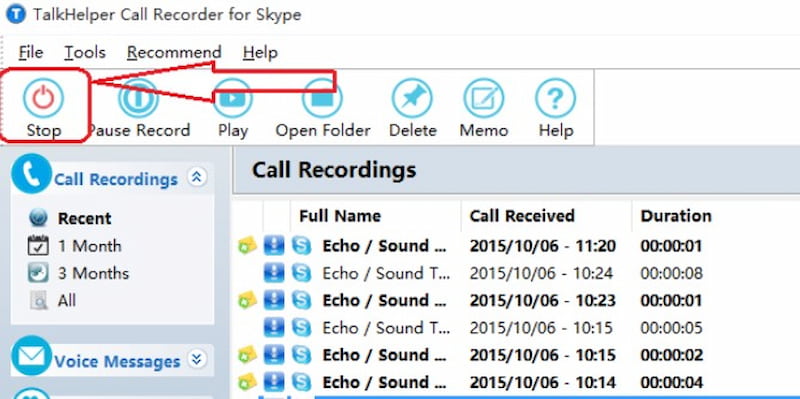
Professionisti
• Risultati superiori.
• Molte forme.
• Modalità automatica e manuale.
Contro
• Funzionalità complete a pagamento.
• Solo Windows.
• interfaccia utente semplice.
Evaer Skype Recorder
Evaer ti consente di registrare chiamate audio e video Skype direttamente dal tuo computer. Puoi registrare solo audio, in modalità picture-in-picture o affiancate. È semplice da configurare e ideale per riunioni, colloqui e videoconferenze, senza bisogno di impostazioni complesse.
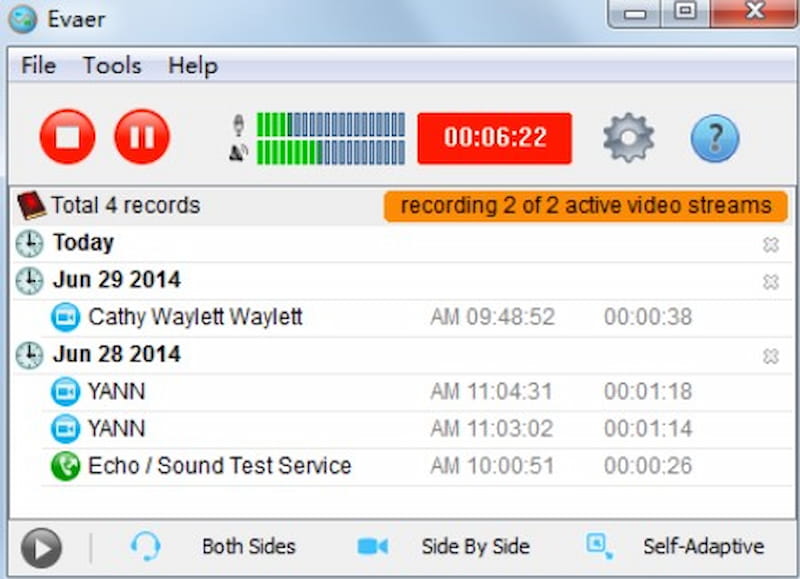
Professionisti
• Diversi layout.
• Facile da installare.
• Qualità eccellente.
Contro
• Compatibile solo con Windows
• Modifiche minime.
Registratore di chiamate Amolto
Amolto Call Recorder offre una registrazione audio di alta qualità delle chiamate Skype per un periodo di tempo indefinito. Salva i file con la cronologia delle chiamate consultabile e si avvia immediatamente all'inizio di una chiamata. Ideale per gli utenti che danno priorità alla praticità e alla qualità audio.
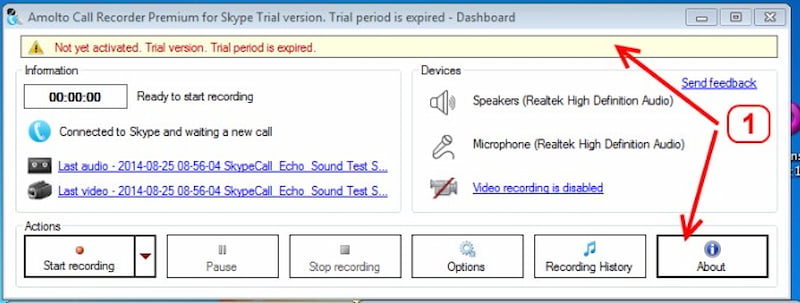
Professionisti
• Funzione di durata illimitata
• Avvio automatico.
• Cronologia ricercabile.
Contro
• Orientato all'audio.
• Pagato per tutte le funzionalità.
Parte 4. 2 Registratori di chiamate Skype online
Registratore dello schermo del telaio
Con l'aiuto dell'applicazione web Loom, puoi registrare le chiamate Skype, lo schermo e la webcam. Offre spazio di archiviazione online, editing leggero e condivisione istantanea tramite link. Perfetto per il lavoro a distanza e la collaborazione rapida senza la necessità di installare software complessi.
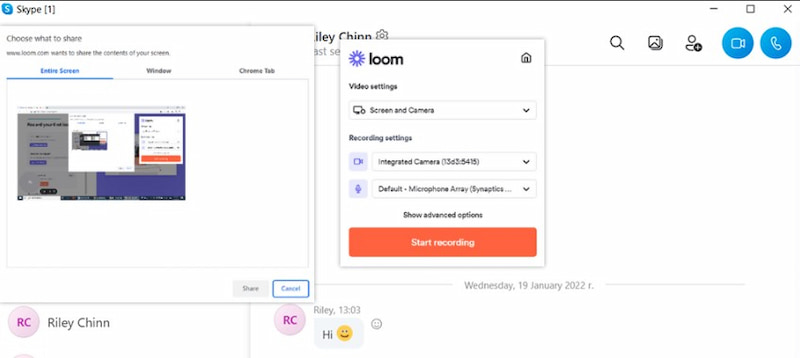
Professionisti
• Archiviazione basata su cloud.
• Condivisione semplice
• Strumento leggero.
Contro
• Tempo limitato disponibile per la registrazione.
• È necessario l'accesso a Internet.
• Mancano funzionalità di modifica.
Videocandy
VideoCandy è uno strumento online per registrare e modificare le chiamate Skype direttamente dal browser web. Semplici strumenti di ritaglio consentono modifiche rapide e consentono l'input da schermo, webcam e microfono. Ideale per gli utenti occasionali che desiderano registrazioni rapide che non richiedono installazione.
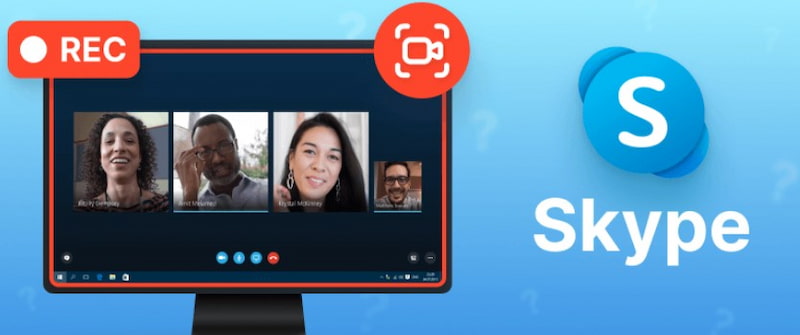
Professionisti
• Non è necessario alcun processo di installazione.
• Semplici funzioni di rifinitura
• Strumenti senza opzioni.
Contro
• Dipendente da Internet.
• Funzionalità limitate.
• Potenziale calo della qualità.
Conclusione
Che tu desideri la comodità online, controlli semplici o un editing potente, la chiave per trovare il meglio Registratore di chiamate Skype L'obiettivo è quello di abbinare le funzionalità alle tue esigenze. Ce n'è per tutti i gusti, comprese alternative basate sul web e solo per Windows, nonché utilità multipiattaforma. Se stai cercando una soluzione affidabile, di alta qualità e facile da usare, Vidmore Screen Recorder si distingue come una soluzione completa che garantisce registrazioni fluide e chiare sia per uso personale che aziendale.



